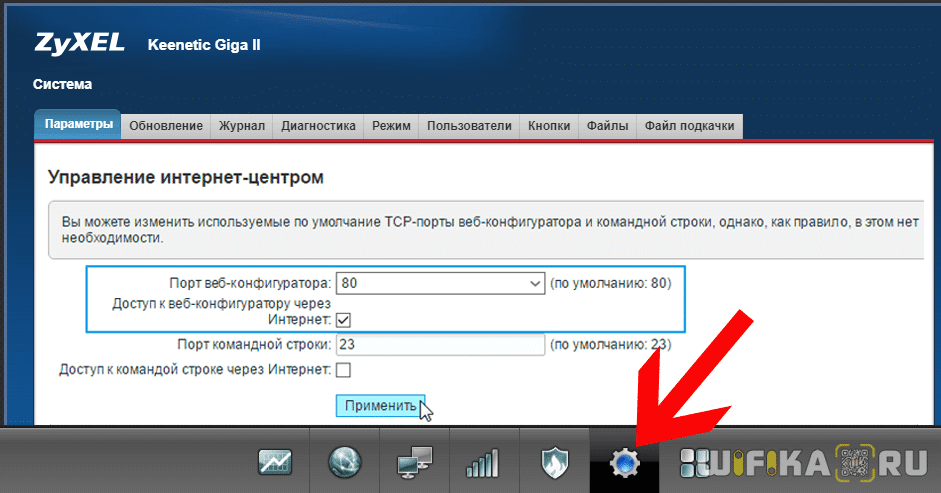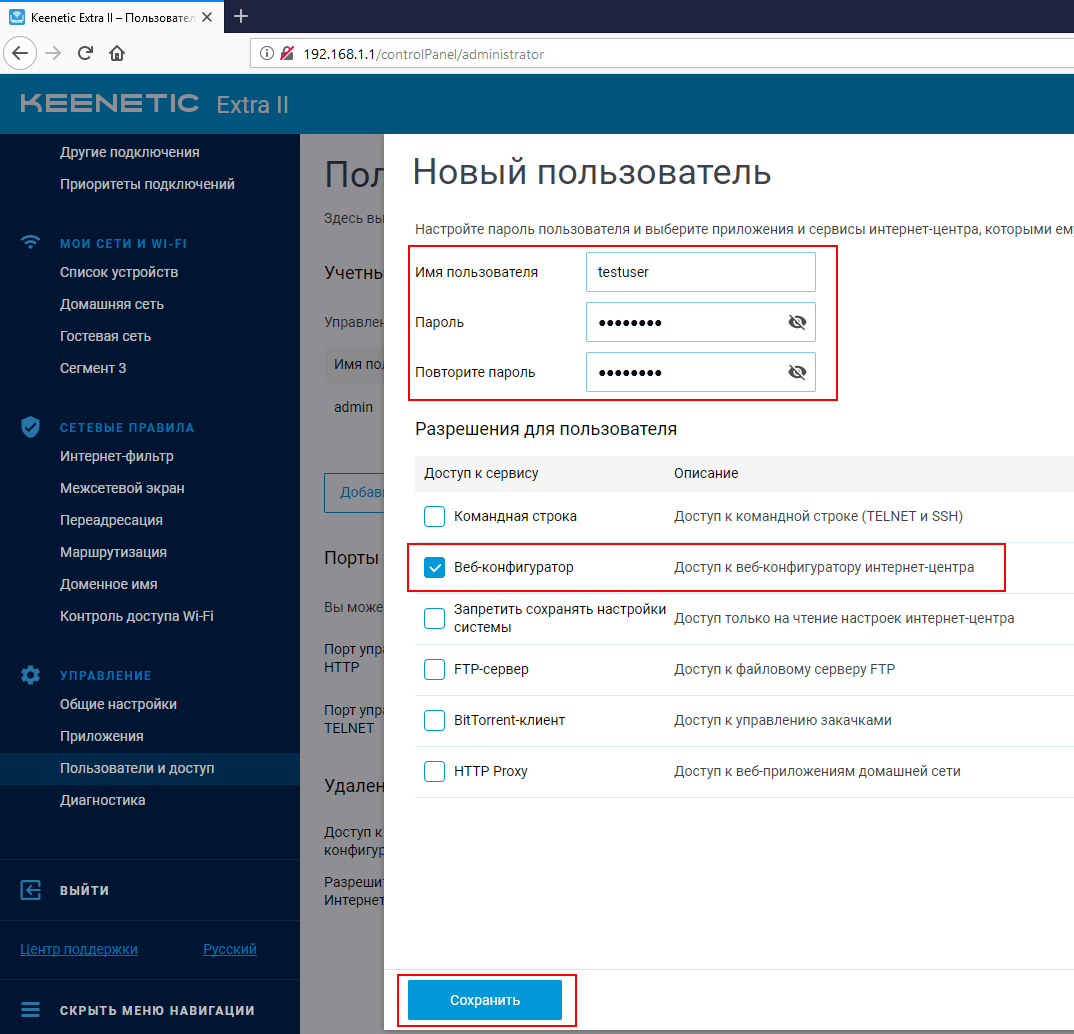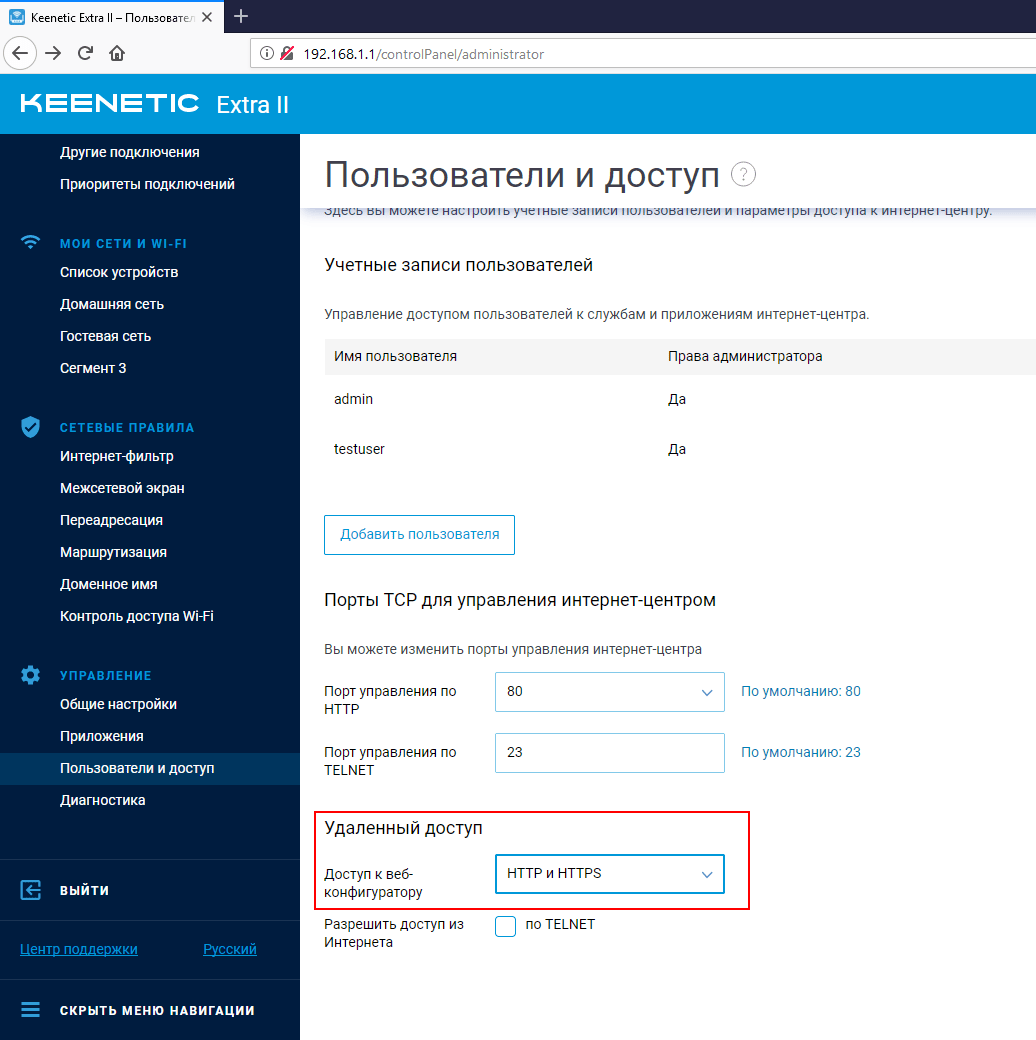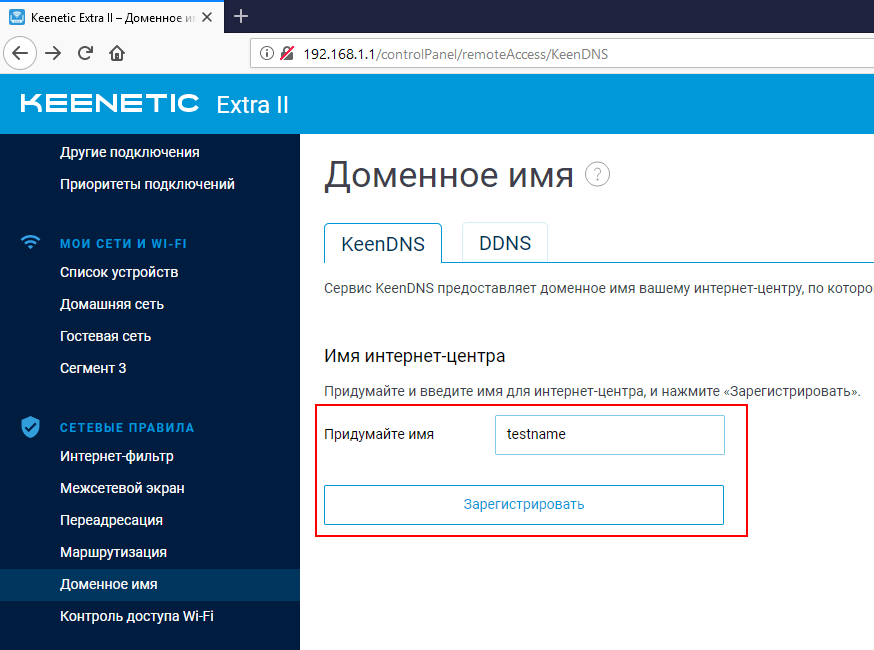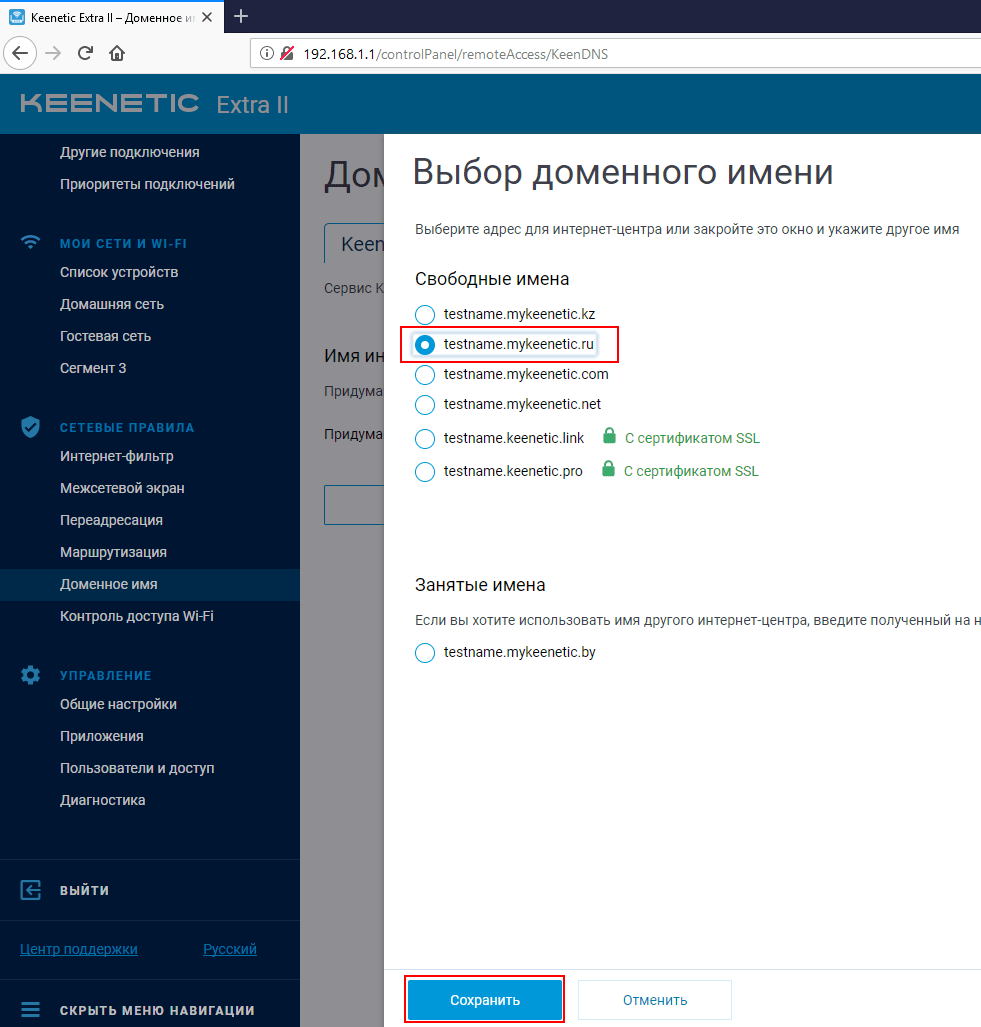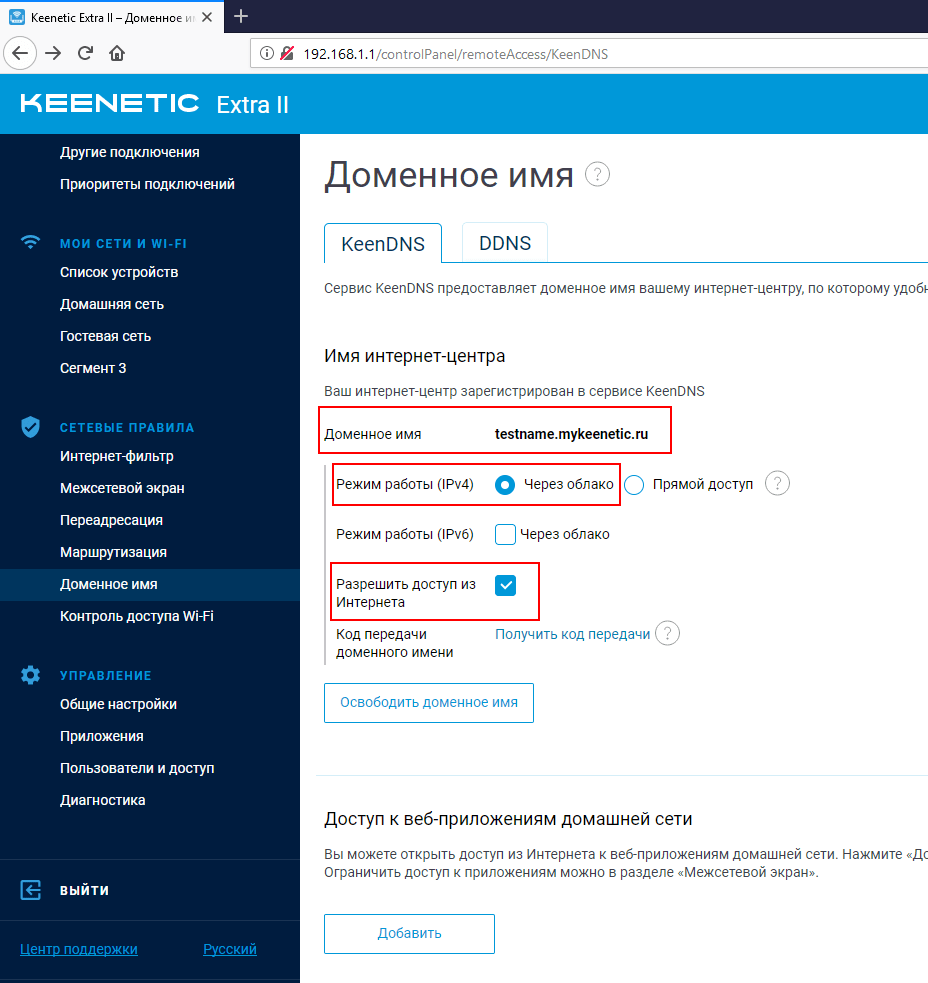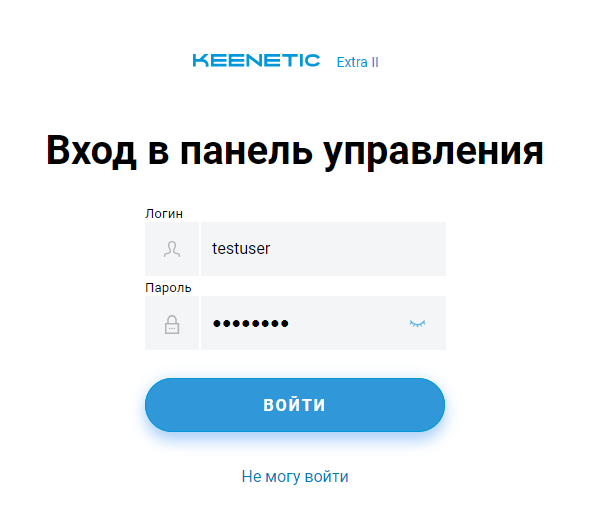На чтение 6 мин Просмотров 57.2к. Опубликовано
Обновлено
Настройка удаленного подключения к роутеру Zyxel Keenetic поможет решить ряд проблем при работе с домашней сеткой. Например, зайти из внешней сети без использования его IP в панель управления и поменять какие-то настройки. Или удаленно перезагрузить роутер с компьютера или телефона. Для этого в маршрутизаторе присутствует фирменная служба KeenDNS, а также поддержка сторонних DyDNS сервисов. Кроме этого, в новых версиях ПО также встроена функция облачного доступа клиента к своему маршрутизатору через Keebetic Cloud. Он вообще не требует никаких настроек. Обо всем этом поговорим в данной статье.
Удаленное подключение к роутеру Zyxel Keenetic из интернета через KeenDNS
При использовании технологии DDNS или облачного сервиса удаленного доступа мы можем подключиться к роутеру из интернета напрямую. Это позволяет без фактического соединения с ним по wifi воспользоваться настроенным через него сервисами в вашей локальной сети, например FTP сервером. А также просто войти в администраторскую панель и что-то скорректировать в настройках сети WiFi.
Для его работы прежде всего нужно разрешить удаленное подключение к маршрутизатору Zyxel Keenetic. Для этого
- Идем в рубрику «Система»
- Активируем «Доступ к веб-конфигуратору через Интернет»
- И сохраняемся кнопкой «Применить»
Настройка KeenDNS для внешнего доступа к маршрутизатору Zyxel или Keenetic
Начиная с прошивки версии NDMS v2.07.B2 в роутерах Zyxel Keenetic появился компонент для удаленного доступа к домашней сети, который называется KeenDNS. В нем используются преимущества технологий DDNS, благодаря чему у роутера Zyxel Keenetic появляется постоянный интернет-адрес и для удаленного доступа к нему теперь не нужен белый IP адрес в интернете. К слову, до недавнего времени у Zyxel Keenetic не было собственного функционала по подмене динамических и серых IP адресов. Приходилось пользоваться уже существующими DDNS сервисами — о них речь пойдет в последней части статьи.
С его помощью мы получаем:
- Удаленный вход в панель администратора к настройкам маршрутизатора
- Доступ к ресурсам сети без ввода IP адреса -торрент-клиенту, дисковому накопителю, видеокамере и т.д.
Настройка KeenDNS на старой версии ПО
Для работы KeenDNS нужно убедиться, что данный модуль присутствует на роутере — проверить это или загрузить его можно в разделе «Система», где нужно открыть вкладку «Обновление» и нажать на кнопку «Показать компоненты»
Здесь должен присутствовать «Модуль управления маршрутизатором через облачную службу», если его нет, то попробуйте установить еще раз, иначе вы столкнетесь с проблемой, что KeenDNS не работает.
После его установки и активации соответствующий раздел «KeenDNS» появится в меню «Приложения».
Здесь нужно ввести желаемый адрес для нашего маршрутизатора, по которому он будет доступен из интернета, и нажать на «Проверить». Отобразится список доступных для регистрации имен.
Выбираем понравившееся и жмем все ту же кнопку — нас попросят включить облачную службу Zyxel — подтверждаем это.
И на следующем шаге выбираем режим работы KeenDNS:
- Прямой доступ — для тех, у кого белый айпишник. Но при таком раскладе нам и так не нужен был бы никакой DDNS, поэтому этот пункт не для нас
- Через облако — а вот это наш вариант — выбираем его и сохраняем.
Подключение к роутеру из интернета через KeenDNS в новой прошивке Keenetic
Теперь посмотрим, как настроить KeenDNS в обновленной микропрограмме в маршрутизаторах Keenetic. Находится он в разделе «Сетевые правила — Доменное имя». Тут просто придумываем свой адрес и жмем «Зарегистрировать»
На следующем шаге выбираем домен, по которому будет доступен наш роутер Keenetic. На выбор доступно два варианта:
- keenetic.LINK
- keenetic.PRO
Разницы никакой — берите, какой больше нравится. Обратите внимание, что он сразу будет защищен сертификатом SSL, чтобы ваши данные авторизации никуда не уплыли — очень классное решение.
И конце, так же, как и в старой админке, активируем подключение через облако и разрешаем доступ из Интернета
В добавок к этому чуть ниже можно открыть доступ к зарегистрированным устройствам локальной сети
Удаленный доступ к маршрутизатору с телефона через облачный сервис Keenetic Cloud
В более свежей версии прошивки, на которой работают модели из современной линейки роутеров Keenetic, имеется также поддержка облачной службы под названием Keenetic Cloud. Этот компонент по умолчанию установлен на любом маршрутизаторе, и включить его можно сразу, как только достали из коробки. Для этого необходимо зайти в раздел «Общие настройки» и найти блок «Облачная служба Keenetic Cloud». Здесь просто переводим тумблер в активное состояние и Keenetic Cloud без какой-либо перезагрузки или дополнительных настроек начинает работать.
Облачные клиенты Keenetic Cloud могут управлять роутером удаленно даже со своего мобильного телефона. Для этого только нужно скачать и установить приложение My.Keenetic, которое доступно для любой платформы (Android и iOS)
Если же мы хотим предоставить удаленное подключение к локальной сети для компьютера или ноутбука, то необходимо сделать еще один шаг. В меню «Управление — Пользователи и доступ» активировать «Разрешить доступ из Интернета» по HTTP (или Telnet, если кто пользуется). Порты можно оставить по умолчанию, чтобы не указывать его дополнительно при вводе адреса входа в админку.
Кроме фирменной службы, в Zyxel Keenetic предусмотрели и работу со сторонними давно существующими сервисами DDNS. В одной из них мы должны будем предварительно завести учетную запись, например в популярном no-ip — хотя, и он сейчас свободно предоставляет услуги только в демо-режиме.
Использование данного способа удаленного подключения к маршрутизатору будет работать только при наличии БЕЛОГО внешнего IP адреса.
DDNS сервисы в старой панели управления
Настройка подмены динамических адресов в черных руотерах Zyxel Keentic находится в меню «Интернет», вкладка «DyDNS». Здесь нам предлагается выбрать из списка одного из поставщиков услуг:
- Dyn
- No-Ip
- DNS-Master
Выбираем тот, где зарегистрировались и оплатили услуги. И вводим данные для подключения к нему — Доменное имя, Логин и Пароль. И также ставим галочку на «Определять мой IP автоматически».
Для применения настроек к своему интернет-подключению ставим флажок на «Broadband Connection» и жмем на кнопку «Применить настройки». После этого по указанному веб-адресу вы будете попадать в страницу входа в админку роутера.
Подключение DDNS в новом Keenetic
На маршрутизаторах Keenetic, выпускаемых сегодня, подключение к сторонним DDNS сервисам происходит в рубрике «Сетевые правила — Доменное имя». На данный момент мы можем выбрать один из следующих, информация о которых уже имеется в программном обеспечении:
или любой иной — адрес сервера нужно будет вводить самостоятельно.
Выбираем своего регистратора, вводим логин и пароль для подключения и адрес домена, который вы у него зарегистрировали. Обязательно отмечаем «Определять мой IP-адрес автоматически», чтобы динамически меняющийся внешний IP, который получает роутер Keenetic от провайдера, постоянно отслеживался и заменялся без вашего участия.
Актуальные предложения:

Задать вопрос
- 10 лет занимается подключением и настройкой беспроводных систем
- Выпускник образовательного центра при МГТУ им. Баумана по специальностям «Сетевые операционные системы Wi-Fi», «Техническое обслуживание компьютеров», «IP-видеонаблюдение»
- Автор видеокурса «Все секреты Wi-Fi»
В настоящее время удаленное управление и настройка роутеров стали неотъемлемой частью жизни многих пользователей. Это может быть особенно полезно для тех, кто работает сетевыми настройками и хочет иметь доступ к роутеру, не покидая свое рабочее место или даже находясь в другом месте. Зyxel Keenetic — популярный производитель роутеров, предлагающий широкий спектр функций для удаленного доступа и управления.
Зачастую, чтобы удаленно зайти на роутер Zyxel Keenetic, требуется выполнить несколько простых шагов. Важно отметить, что для удаленного доступа к роутеру вы должны быть подключены к интернету и иметь надежное подключение к сети. Ниже представлена пошаговая инструкция, как удаленно зайти на роутер Zyxel Keenetic.
Шаг 1: Установите статический IP-адрес для вашего роутера Zyxel Keenetic. Для этого откройте веб-браузер и введите http://192.168.1.1 в адресную строку. В открывшемся окне введите логин и пароль администратора роутера Keenetic (по умолчанию логин: admin, пароль: admin) и нажмите «Войти».
Шаг 2: Перейдите в меню «Сеть» и выберите «Интерфейс WAN». В этом меню найдите раздел «Управление удаленным доступом».
Шаг 3: Включите «Удаленный доступ к веб-интерфейсу». Выберите опцию «HTTP» или «HTTPS» (рекомендуется использовать HTTPS для повышения безопасности) и установите порт для входящих подключений.
Шаг 4: Настройте внешний доступ к роутеру, указав ваш публичный IP-адрес и порт, который вы установили на предыдущем шаге. Примените изменения.
После выполнения указанных выше шагов, вы сможете удаленно зайти на роутер Zyxel Keenetic, введя веб-адрес, составленный из вашего публичного IP-адреса и порта. Таким образом, вы сможете управлять своим роутером, настраивать сетевые параметры и выполнять другие необходимые действия удаленно, безопасно и удобно.
Содержание
- Как удаленно зайти на роутер Zyxel Keenetic:
- Почему важно знать удаленный доступ?
- Шаги для удаленного входа в роутер
- Типичные проблемы при удаленном доступе
Как удаленно зайти на роутер Zyxel Keenetic:
Доступ к роутеру Zyxel Keenetic удаленно позволяет настроить и контролировать его функциональность и настройки на расстоянии, без необходимости находиться рядом с устройством. Для удаленного доступа существует несколько способов, и мы рассмотрим их пошагово.
1. Подключите роутер Zyxel Keenetic к интернету и включите его.
2. Убедитесь, что ваш компьютер или устройство, с которого вы планируете зайти на роутер, подключены к Интернету.
3. Откройте браузер и введите IP-адрес вашего роутера в адресную строку. По умолчанию IP-адрес Zyxel Keenetic — 192.168.1.1.
4. Введите имя пользователя и пароль администратора роутера. Если вы не меняли эти данные, по умолчанию имя пользователя admin, а пароль — пустое поле или admin. Нажмите на кнопку «Войти».
5. После успешного входа в интерфейс роутера, найдите раздел, отвечающий за удаленный доступ или соответствующий способу удаленного управления (например, «Remote Management», «Remote Control», «SSH Management» и др.).
6. Включите удаленный доступ, выбрав соответствующую опцию или установив галку. Установите необходимые параметры и настройки удаленного доступа, такие как IP-адреса, порты, протокол и т.д. Внимательно ознакомьтесь с инструкциями и рекомендациями производителя.
7. После настройки удаленного доступа сохраните изменения и выйдите из интерфейса роутера.
Теперь, вы можете удаленно зайти на роутер Zyxel Keenetic, используя указанный IP-адрес и учетные данные администратора. Не забудьте обеспечить безопасность удаленного доступа, используя надежный пароль и предпринимая соответствующие меры защиты.
Почему важно знать удаленный доступ?
Важность удаленного доступа заключается в следующем:
- Удаленный доступ позволяет администратору управлять роутером даже в случае отсутствия физического доступа к нему. Это особенно полезно, если вы находитесь в отдаленном месте и хотите внести изменения в настройки роутера или проверить его работу.
- Удаленный доступ обеспечивает контроль и безопасность вашей домашней сети. С его помощью вы можете мониторить активность устройств, управлять доступом к сети, блокировать нежелательный трафик и создавать дополнительные уровни защиты.
- Удаленный доступ позволяет быстро решать проблемы с вашим роутером. Если вы не можете подключиться к сети или есть другие сбои, удаленный доступ позволяет администратору диагностировать и исправить проблему из любой точки мира, что существенно экономит время и усилия.
- Удаленный доступ обеспечивает гибкость и удобство. Вы можете удаленно управлять настройками роутера через веб-интерфейс, что позволяет настраивать и персонализировать его в соответствии с вашими потребностями без необходимости быть физически рядом с ним.
Имея доступ к своему роутеру удаленно, вы получаете полный контроль над своей домашней сетью, что позволяет улучшить ее безопасность, эффективность и удобство использования.
Шаги для удаленного входа в роутер
Для удаленного входа в роутер Zyxel Keenetic необходимо выполнить следующие шаги:
| Шаг | Действие |
| 1. | Откройте браузер на устройстве, с которого вы хотите удаленно подключиться к роутеру. |
| 2. | Введите IP-адрес роутера в строку адреса браузера. Обычно IP-адрес роутера указан на его корпусе или указан в сопроводительной документации. |
| 3. | Нажмите клавишу «Enter» или «Ввод» на клавиатуре для перехода к странице аутентификации. |
| 4. | Введите логин и пароль для доступа к роутеру. Обычно логин и пароль указаны в сопроводительной документации или на корпусе роутера. |
| 5. | Нажмите кнопку «Войти» или «Login» для авторизации на роутере. |
| 6. | После успешной авторизации вы попадете на главную страницу управления роутером, где вы сможете настроить различные параметры. |
Теперь вы можете удаленно управлять роутером Zyxel Keenetic и настраивать его по своему усмотрению.
Типичные проблемы при удаленном доступе
При удаленном доступе к роутеру Zyxel Keenetic могут возникать различные проблемы, которые могут затруднить вход в систему управления устройством. Рассмотрим некоторые типичные ситуации и возможные способы их решения:
1. Проблемы с доступом: Возможно, что удаленное подключение к роутеру Keenetic невозможно из-за проблем соединения или настроек. Убедитесь, что у вас стабильное подключение к Интернету и проверьте настройки брандмауэра или антивирусной программы, которые могут блокировать удаленный доступ.
2. Проблемы с IP-адресом: Если вы не знаете IP-адрес вашего роутера, попытайтесь найти его с помощью специальных утилит или в настройках вашей операционной системы. Также возможно, что IP-адрес вашего роутера изменился, и вы должны обновить эту информацию.
3. Проблемы с учетными данными: Проверьте правильность введенных учетных данных (логина и пароля) при попытке удаленного входа в систему управления Keenetic. Убедитесь, что вы используете правильные данные, которые были установлены при настройке устройства.
4. Проблемы с настройками роутера: Если вход в систему управления Keenetic все равно невозможен, возможно, ваши настройки роутера блокируют удаленный доступ. Попробуйте проверить и изменить эти настройки, используя локальное подключение к роутеру.
5. Сброс на заводские настройки: Если все вышеперечисленные решения не помогли, попробуйте выполнить сброс на заводские настройки роутера. Обратитесь к документации или производителю устройства, чтобы узнать, как правильно выполнить эту процедуру.
Учитывая эти типичные проблемы и возможные решения, вы должны быть готовы к удаленному доступу к роутеру Zyxel Keenetic и уметь решать возникающие трудности.
Удаленный доступ к домашней сети сегодня становится все более необходимым и популярным. Использование удаленного доступа позволяет получать доступ к своей домашней сети и управлять ею независимо от того, где вы находитесь. Если вы обладаете роутером Zyxel Keenetic, то настройка удаленного доступа на нем не составит для вас большой проблемы.
В этой подробной инструкции мы расскажем вам, как настроить удаленный доступ на роутере Zyxel Keenetic. Мы покажем, как войти в веб-интерфейс роутера, где находится меню настройки удаленного доступа, и как правильно сконфигурировать эту функцию. Мы также расскажем о безопасности удаленного доступа и как его правильно настроить, чтобы защитить свою домашнюю сеть от несанкционированного доступа.
Не стоит беспокоиться, даже если у вас нет большого опыта в настройке сетевого оборудования. Наша инструкция позволит вам шаг за шагом настроить удаленный доступ на роутере Zyxel Keenetic и получить полный контроль над вашей домашней сетью.
Содержание
- Шаг 1: Понимание работы удаленного доступа
- Шаг 2: Подключение к роутеру Zyxel Keenetic
- Шаг 3: Установка необходимого софта для удаленного доступа
- Шаг 4: Настройка удаленного доступа на роутере Zyxel Keenetic
- Шаг 5: Проверка работоспособности удаленного доступа
Шаг 1: Понимание работы удаленного доступа
Удаленный доступ позволяет вам получить доступ к вашему роутеру Zyxel Keenetic из любого места в Интернете. Это полезная функция, которая позволяет вам управлять настройками роутера и проверять его статус, даже если вы находитесь за пределами вашей домашней сети.
Для использования удаленного доступа необходимо настроить специальные параметры на вашем роутере и установить соответствующее приложение на вашем компьютере или мобильном устройстве. После этого вы сможете удаленно подключаться к роутеру и управлять им.
Однако, стоит учесть, что использование удаленного доступа может представлять риски безопасности. Поэтому важно следовать инструкциям и принимать меры для защиты вашей сети. Например, рекомендуется использовать надежные пароли и включить функцию двухфакторной аутентификации.
Перед настройкой удаленного доступа, обязательно ознакомьтесь с руководством пользователя вашего роутера Zyxel Keenetic, чтобы быть уверенным в том, что вы правильно выполняете все необходимые шаги. Также убедитесь, что ваш роутер подключен к Интернету и работает нормально.
Шаг 2: Подключение к роутеру Zyxel Keenetic
Запустите веб-браузер на компьютере и введите IP-адрес роутера в адресной строке. Обычно адресом роутера является 192.168.1.1, однако, это может зависеть от настроек вашей сети.
Откроется страница входа в панель управления роутером. Введите логин и пароль для доступа к панели управления. Если вы не меняли эти данные, то используйте стандартные значения. Логин — admin, пароль — 1234. Убедитесь, что вводите данные в нужном регистре.
После входа в панель управления вы сможете настроить различные параметры роутера, включая удаленный доступ. Обратите внимание на меню «Настройки» или «Remote Management».
На этом шаге вы успешно подключились к роутеру Zyxel Keenetic и готовы приступить к настройке удаленного доступа. Продолжайте чтение следующего шага для дальнейших инструкций.
Шаг 3: Установка необходимого софта для удаленного доступа
Чтобы настроить удаленный доступ к роутеру Zyxel Keenetic, вам необходимо установить специальное программное обеспечение на ваш компьютер или мобильное устройство.
Для этого вы можете воспользоваться одной из следующих программ:
- TeamViewer — популярное приложение для удаленного доступа, которое предоставляет шифрованное соединение между вашим компьютером и роутером.
- AnyDesk — еще одна популярная программа для удаленного доступа, которая также обеспечивает защищенное соединение.
- VNC Viewer — универсальное приложение для удаленного доступа, с помощью которого можно подключиться к роутеру Zyxel Keenetic и управлять им.
Выберите программу, которая наиболее удобна для вас, и перейдите на официальный сайт разработчика, чтобы скачать и установить ее на ваше устройство. Запустите программу после завершения установки.
Примечание: Убедитесь, что вы выбираете надежные и проверенные программы для удаленного доступа, чтобы обеспечить безопасность своей сети.
Шаг 4: Настройка удаленного доступа на роутере Zyxel Keenetic
Чтобы настроить удаленный доступ на роутере Zyxel Keenetic, выполните следующие действия:
- Откройте веб-браузер и введите в адресной строке IP-адрес роутера (обычно
192.168.1.1). - Введите логин и пароль для доступа к настройкам роутера.
- Перейдите в раздел «Настройка» или «Configuration».
- Выберите вкладку «Удаленный доступ» или «Remote access».
- Активируйте опцию «Включить удаленный доступ» или «Enable remote access».
- Установите порт для удаленного доступа (по умолчанию используется порт 8080).
- Назначьте пароль для удаленного доступа.
- Сохраните изменения.
После выполнения всех указанных действий удаленный доступ к роутеру Zyxel Keenetic будет настроен. Теперь вы сможете подключиться к роутеру через интернет, используя IP-адрес вашего сетевого подключения и указанный порт.
Обратите внимание, что открытие удаленного доступа может представлять угрозу для безопасности вашей сети. Рекомендуется установить надежный пароль и ограничить доступ только к необходимым сервисам.
Шаг 5: Проверка работоспособности удаленного доступа
После настройки удаленного доступа на роутере Zyxel Keenetic, необходимо проверить его работоспособность. Для этого выполните следующие шаги:
- Перейдите на сайт www.google.com или другой популярный сайт для проверки доступа в Интернет.
- Подключитесь к Интернету через другое устройство (например, смартфон или планшет) при помощи мобильной сети либо Wi-Fi сети другого провайдера.
- Введите в поисковой строке IP-адрес вашего роутера, который вы указали при настройке удаленного доступа.
- Если вы правильно настроили удаленный доступ, то должна открыться страница входа в административную панель вашего роутера.
- Введите логин и пароль от административной панели и нажмите кнопку «Войти».
- Если вы успешно вошли в административную панель, значит удаленный доступ настроен и работает корректно.
Если вы не смогли войти в административную панель через удаленный доступ, проверьте правильность введенного IP-адреса роутера, а также убедитесь, что у вас активировано удаленное управление в настройках роутера.
Теперь вы можете осуществлять удаленное управление вашим роутером Zyxel Keenetic из любой точки мира, используя Интернет.
Удаленное управление роутером становится все более необходимой функцией в наше время, когда количество устройств в домашней сети постоянно растет. В таких случаях необходимо иметь возможность контролировать и настраивать роутер из любого места, где есть доступ к интернету. Один из надежных и удобных способов удаленного управления роутером предоставляет продукт компании Zyxel — Keenetic.
Keenetic — это производитель высококачественных роутеров, которые отличаются стабильностью и простотой настройки. Специально для пользователей, которым необходимо удаленное управление роутером, была разработана функция «Remote Control». Данная функция позволяет администрировать роутер через веб-интерфейс, находясь в любом месте, где есть доступ к интернету. Можно изменять настройки роутера, контролировать безопасность сети, а также просматривать статистику использования интернет-трафика.
Здесь необходимо отметить, что для использования функции удаленного управления роутером Zyxel Keenetic необходимо настроить доступ к роутеру из интернета. Это можно сделать, указав в настройках роутера желаемый порт для удаленного доступа. Также рекомендуется установить сложный пароль для защиты от несанкционированного доступа. После установки этих настроек можно будет управлять роутером со смартфона, планшета или компьютера, находясь в любом удобном для вас месте.
Таким образом, удаленное управление роутером — это одна из наиболее удобных и эффективных возможностей современных роутеров, таких как Zyxel Keenetic. С ее помощью вам не придется ограничивать себя доступом к настройкам роутера только дома, и вы сможете контролировать и настраивать сеть из любого места, где есть интернет.
Содержание
- Zyxel Keenetic: особенности и функциональность
- Удаленное управление роутером: преимущества и возможности
- Настройка удаленного управления роутером Zyxel Keenetic
Zyxel Keenetic: особенности и функциональность
Одна из главных особенностей роутеров Zyxel Keenetic — это их высокая производительность. Они оснащены мощным процессором и оперативной памятью, что позволяет обеспечивать стабильную и быструю работу сети, даже при подключении множества устройств.
Другая важная функция роутеров Zyxel Keenetic — это удаленное управление. С ее помощью пользователи могут контролировать и настраивать свою домашнюю сеть, даже находясь вне дома. Это особенно полезно, если вы хотите проверить статус подключения устройств или внести изменения в настройки, не находясь рядом с роутером.
Одна из наиболее интересных функций роутеров Zyxel Keenetic — это поддержка сети Mesh. При использовании нескольких роутеров Keenetic в сети можно создать умную сеть, которая автоматически оптимизирует и балансирует нагрузку между устройствами, обеспечивая стабильное и быстрое подключение.
Также стоит отметить наличие функции контроля доступа к сети. Пользователи могут установить ограничения на время доступа к сети для детей или ограничить использование ресурсов определенным устройствам. Это полезно для обеспечения безопасности и контроля использования сети.
В заключение, роутеры Zyxel Keenetic предлагают широкий спектр функциональности, которая позволяет пользователям полностью контролировать свою домашнюю сеть. Высокая производительность, удаленное управление, сеть Mesh и контроль доступа — это лишь некоторые из возможностей, доступных при использовании роутеров Zyxel Keenetic.
Удаленное управление роутером: преимущества и возможности
Удаленное управление роутером становится все более популярным и востребованным решением среди пользователей, которые хотят иметь полный контроль над своей домашней сетью, даже находясь вдали от дома. Позволяя управлять роутером из любого места с помощью Интернета, удаленное управление предоставляет ряд значительных преимуществ и возможностей.
Одно из основных преимуществ удаленного управления роутером — это возможность быстро настраивать и конфигурировать роутер из любого места. Благодаря удаленному доступу к административной панели роутера, вы можете изменять настройки и обновлять прошивку, не прибегая к помощи специалистов или физическому присутствию в домашней сети.
Кроме того, удаленное управление роутером позволяет вам контролировать и мониторить работу сети в реальном времени. Вы можете просматривать список подключенных устройств, управлять доступом к сети, создавать расписания доступа и фильтровать контент. Вы также сможете следить за использованием интернет-трафика, анализировать скорость и качество подключения.
Безопасность также является важной составляющей удаленного управления роутером. Благодаря возможности удаленного доступа, вы сможете регулярно обновлять и усиливать защиту своей домашней сети. Вы будете иметь возможность мониторить активность сети, обнаруживать и предотвращать попытки несанкционированного доступа, а также вносить необходимые изменения в настройки безопасности.
Удаленное управление роутером также обеспечивает удобство и эффективность в использовании домашней сети. Вы сможете легко добавлять новые устройства в сеть, настраивать Wi-Fi сеть, устанавливать пароли и контролировать доступ к сети для гостей. Все эти возможности доступны вам в любое время и из любого места.
В итоге, удаленное управление роутером является незаменимым инструментом для тех, кто хочет иметь полный контроль и управление своей домашней сетью. Оно позволяет вам управлять роутером из любой точки мира, обеспечивая удобство, безопасность и эффективность использования сети.
Настройка удаленного управления роутером Zyxel Keenetic
Удаленное управление роутером Zyxel Keenetic позволяет вам получить доступ к настройкам роутера из любой точки мира по интернету. Это особенно полезно, если вы хотите изменить настройки или выполнить ремонтные работы, находясь вне дома.
Для настройки удаленного управления роутером Zyxel Keenetic следуйте следующим шагам:
| Шаг 1: | Откройте веб-браузер и введите IP-адрес роутера в адресной строке. По умолчанию IP-адрес роутера Zyxel Keenetic — 192.168.1.1. Нажмите клавишу Enter, чтобы перейти на страницу настроек. |
| Шаг 2: | Введите имя пользователя и пароль для входа в административный раздел роутера. Если вы не меняли эти данные, используйте «admin» в качестве имени пользователя и пароля. Нажмите кнопку «Войти». |
| Шаг 3: | Найдите и выберите вкладку «Удаленное управление» в меню настроек роутера. |
| Шаг 4: | Отметьте флажок «Включить удаленное управление». У вас может быть возможность выбрать порт для удаленного доступа, если требуется. Нажмите кнопку «Сохранить», чтобы применить изменения. |
| Шаг 5: | Запишите внешний IP-адрес роутера, который будет использоваться для удаленного управления. Это можно найти на странице настроек роутера. |
Теперь вы можете получить доступ к удаленному управлению роутером Zyxel Keenetic, введя веб-адрес, состоящий из внешнего IP-адреса роутера и выбранного вами порта (если применимо). Например, если внешний IP-адрес роутера — 123.45.67.89, а порт — 8080, веб-адрес будет выглядеть следующим образом: http://123.45.67.89:8080.
Убедитесь, что диапазон портов, используемых для удаленного управления, открыт на маршрутизаторе и не блокируется брандмауэром. Также рекомендуется изменить стандартные имя пользователя и пароль для административного доступа, чтобы обеспечить безопасность вашей сети.
Настройка удалённого доступа на оборудование Keenetic
Создадим нового служебного пользователя:
Перейдём в раздел Управление-Пользователи и доступ — Добавить пользователя
Задаём имя пользователя, пароль и указываем разрешения.
Включаем удалённый доступ Доступ к веб-конфигуратору HTTP и HTTPS
Далее настроим сам удалённый доступ.
В меню выбираем раздел Сетевые правила — Доменное имя
Придумываем имя и нажимаем Зарегистрировать
Нам предложат несколько свободных доменов на выбор.
Выбираем и нажимаем Сохранить.
В большинстве случаев провайдеры используют Серый IP адрес, поэтому ставим Режим работы IPv4 Через облако и Разрешить доступ из интернета
Сохраняем настройки.
После этого ваш роутер будет доступен из интернета по указанному доменному имени.